Das Internet ist ein globales System, das aus privaten, öffentlichen und akademischen, miteinander verbundenen Computernetzwerken besteht, die die Internetprotokollfamilie, nämlich TCP/IP, verwenden, um Geräte weltweit zu verbinden. Leistungsstarke Computer werden verwendet, um alle notwendigen Informationen zu speichern, auf die Benutzer aus der ganzen Welt zugreifen können.
Diese Architektur ist als Client-Server-Modell bekannt, bei dem Clients Webbrowser, Chat-Anwendungen, E-Mail-Anwendungen usw. sind, die Informationen anfordern, und Server die erforderlichen Informationen bereitstellen.
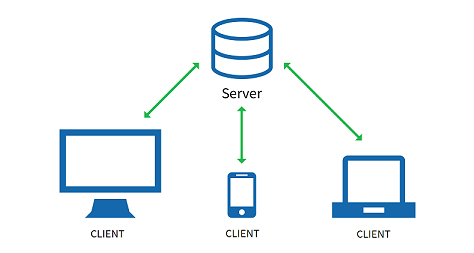
Damit ein Server wie gewünscht funktioniert, ist jedoch eine Software erforderlich. Diese Software, die einen Server zur Verarbeitung von Client-Anfragen veranlasst, wird als Serversoftware bezeichnet. Obwohl es verschiedene Serversoftware gibt, die für unterschiedliche Anwendungen entwickelt wurden, werden wir uns in diesem Artikel auf Webserversoftware konzentrieren.
Der Apache HTTP Server
Der Apache HTTP Server ist eine Webserversoftware inmitten einer Vielzahl von Webserversoftware. Es handelt sich um eine kostenlose Open-Source- und plattformübergreifende Software, die unter der Apache-Lizenz veröffentlicht wurde.
Für eine problemlose Installation auf einem Windows-System verwenden wir XAMPP, ein Webserver-Stack, der von Apache Friends entwickelt wurde.
Für Linux und MacOS können LAMP bzw. MAMP verwendet werden.
Vorbereitung für die Installation von Drupal auf einem Apache-Webserver
XAMPP ist ein kostenloses Open-Source-Cross-Plattform-Webserver-Lösungspaket, das von apachefriends.org im Download-Bereich heruntergeladen werden kann. XAMPP sollte jedoch nur für Entwicklungszwecke verwendet werden, da es nicht über die erforderlichen Sicherheitsfunktionen verfügt.
Nach der Installation von XAMPP müssen wir das XAMPP-Kontrollfeld öffnen und sicherstellen, dass die Apache- und MySQL-Module aktiv sind. Dies kann durch das Aktivitätsfenster am unteren Rand des Felds überprüft werden.
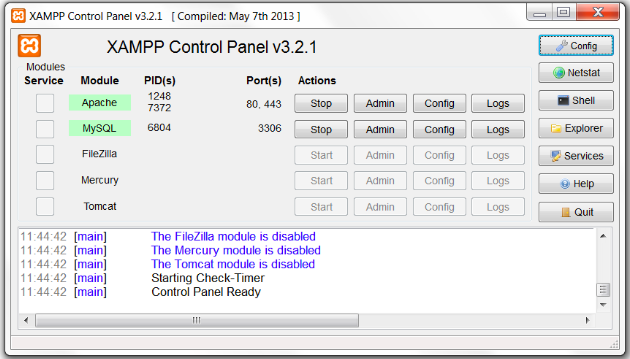
Als Nächstes müssen wir die Dateien aus dem Drupal-Archiv in einen neuen Ordner extrahieren und in C:\xampp\htdocs ablegen. Bei der Benennung des neuen Ordners sollten Leerzeichen vermieden werden, da dies beim Zugriff auf Drupal während der Installation zu Problemen führen kann.
Erstellung einer Datenbank
Jetzt müssen wir eine Datenbank erstellen, um alle Informationen zu speichern, für die die Website erstellt wurde. Ein CMS funktioniert nach dem Prinzip, dass die Daten völlig anders sind als die Formulare, die die Daten dem Benutzer darstellen.
Um eine Datenbank zu erstellen, müssen wir den Browser öffnen und Folgendes in die Adressleiste eingeben:
localhost/phpmyadmin/
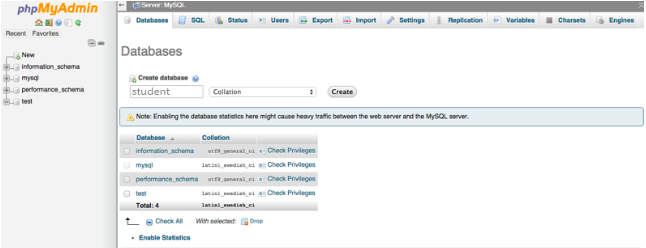
Klicken Sie danach auf Datenbanken, geben Sie den Namen der Datenbank ein und klicken Sie auf die Schaltfläche Erstellen.
In der linken Baumansicht wird der Name der neu erstellten Datenbank angezeigt. Um eine Tabelle zu erstellen, klicken Sie in der Baumansicht auf den Namen der Datenbank. In diesem Fall haben wir sie "student" genannt.
Geben Sie im Menü zum Erstellen einer Tabelle den Namen der Tabelle und die Anzahl der erforderlichen Spalten an und klicken Sie auf Los. Dadurch wird das Attributfenster geöffnet, in dem der Benutzer den Namen der Spalten, den Typ der zu speichernden Daten usw. eingeben kann.
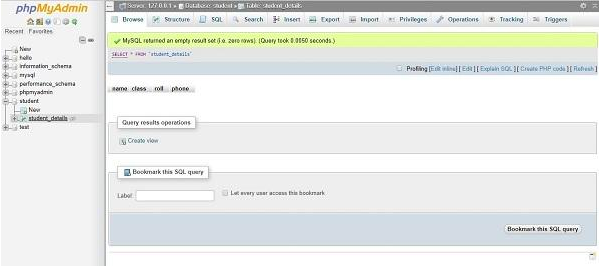
Nun gehen wir zur Registerkarte Berechtigungen und klicken auf Benutzerkonto hinzufügen, wodurch wir zu einem Fenster weitergeleitet werden, in dem wir die Anmeldeinformationen des Benutzers eingeben müssen. Das erste Feld ist der Benutzername. Wir können einen beliebigen Namen eingeben. In diesem Fall haben wir "bikash" verwendet.
Das nächste Feld ist der Hostname, der ein Dropdown-Menü ist. Wir wählen Lokal, da wir ein lokales Netzwerk erstellen, und geben im nächsten Feld ein Passwort ein. Es gibt auch eine Möglichkeit, ein komplexes Passwort zu generieren, wenn man dies wünscht. Danach müssen wir dem Benutzer Berechtigungen zuweisen, d. h. die Befugnis zur Bearbeitung von Datenbanken zuweisen, und auf Los klicken.
Das System zeigt eine Meldung über die erfolgreiche Ausführung der Abfrage an, wenn alles gut geht.
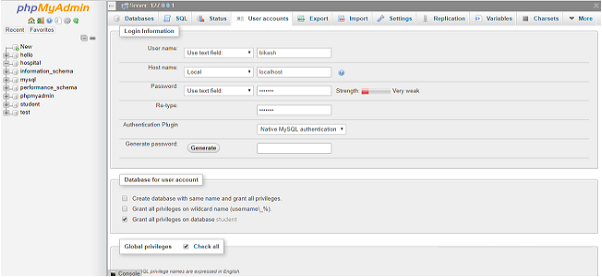
Endlich der Hauptdarsteller
Nachdem wir die Datenbank erstellt haben, sind wir bereit für die Installation von Drupal, aber vorher müssen wir die Drupal-Dateien in den Ordner htdocs extrahieren, der sich im XAMPP-Verzeichnis befindet. Nun müssen wir Folgendes in die Adressleiste des Browsers eingeben:
localhost/<Name des Ordners>
Der Name des Ordners nach localhost ist mit dem Ordner in C:\xampp\htdocs verbunden, in den die Drupal-Dateien ganz am Anfang extrahiert wurden. Nachdem wir die Eingabetaste gedrückt haben, sollte der Browser eine Seite anzeigen, auf der man die Sprache auswählen muss. Drupal unterstützt eine Vielzahl von Sprachen und nach der Auswahl der gewünschten Sprache klicken wir auf Speichern und Fortfahren.
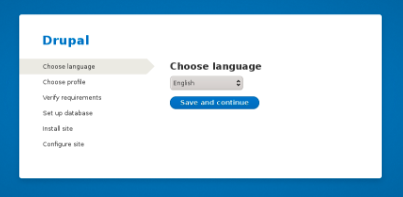
Der nächste Bildschirm zeigt die verfügbaren Installationstypen an.
• Standardinstallation, bei der die am häufigsten verwendeten Funktionen vorkonfiguriert sind.
• Minimale Installation, bei der die Funktionen nicht vorkonfiguriert sind und nur für fortgeschrittene Benutzer empfohlen werden.
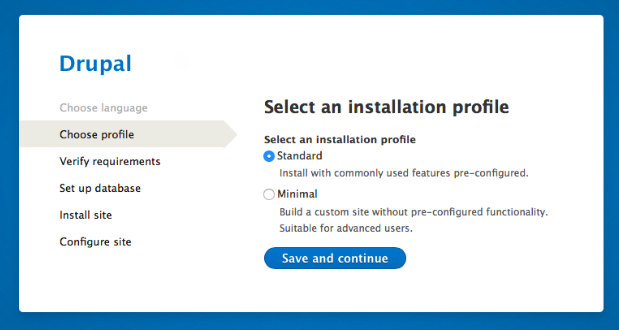
Nachdem Sie den Installationstyp ausgewählt haben, ist der nächste Schritt die Überprüfung der Anforderungen. In diesem Schritt ist im Allgemeinen keine Benutzerinteraktion erforderlich. Wenn ein Benutzer jedoch nicht zufrieden ist, kann er unten auf Wiederholen klicken oder auf Trotzdem fortfahren klicken, um zum nächsten Schritt zu gelangen.
Der nächste Schritt ist die Einrichtung der Datenbank. Wir müssen Informationen zum Datenbanknamen, zum Benutzernamen und zum zugehörigen Passwort eingeben, nachdem wir den Datenbanktyp ausgewählt haben.
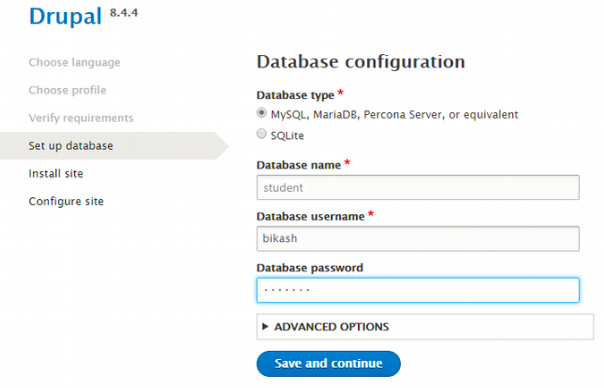
Nach dem Klicken auf Speichern und Fortfahren wird der folgende Bildschirm angezeigt, der eine Fortschrittsanzeige der installierten Module zeigt. Alles, was wir jetzt tun müssen, ist warten, bis die Installation abgeschlossen ist.
Nachdem die Fortschrittsanzeige 100 % erreicht hat und alle erforderlichen Module installiert sind, ist der letzte Schritt die Konfiguration der Website.
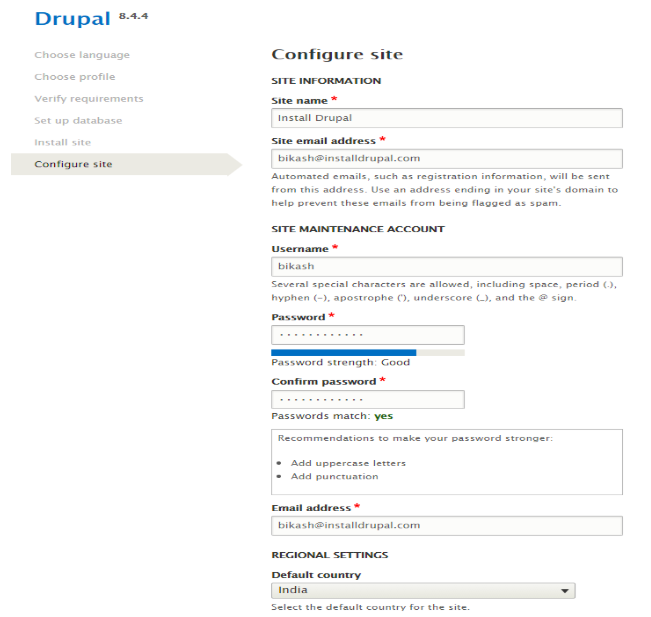
Hier können wir unsere Website konfigurieren. Das erste Feld ist das Einfügen von Site-Details und der Site-E-Mail-Adresse, die sich auf die E-Mail-Adresse bezieht, die beim Senden von E-Mails über die Site verwendet wird.
Das Site-Wartungskonto ist das Administratorkonto oder die Person, die für die Wartung der Website verantwortlich ist. Es erfordert einen Benutzernamen, ein Passwort und eine E-Mail-Adresse.
Danach müssen wir regionale Details wie Land und Zeitzone hinzufügen.
Ein Benutzer kann Update-Benachrichtigungen abonnieren, wenn er/sie dies wünscht, und auf Speichern und Fortfahren klicken.
Wenn alle genannten Schritte ohne Abweichungen ausgeführt wurden, sollte die Website jetzt in Betrieb sein. So können wir Drupal auf einem Apache-Server installieren.
Abonnieren
Verwandte Blogs
FOST und Drupal KI-Initiative: Nächste Ära verantwortungsvoller KI

Drei Jahre nach der Einführung generativer KI-Tools, die ein neues Zeitalter für künstliche Intelligenz einläuteten, gaben…
Drupal KI-Ökosystem Teil 5: KI-gestützte Inhaltsvorschläge in Drupal

Drupal hat sich stetig von einem reinen Content-Management-System zu einer flexiblen Plattform entwickelt, die neue…
Drupal KI-Ökosystem Teil 4: Drupal KI-Suche mit PostgreSQL Vektordatenbank

Die Suche ist eine der wichtigsten Möglichkeiten, wie Menschen online Informationen finden. Ob es um die Suche nach einem…




